Sisukord
Adobe on uuendanud oma tasuta "Acrobat Reader" PDF-ide vaatamiseks, printimiseks ja märkuste tegemiseks "Adobe Reader DC", kus "DC" tähendab "Document Cloud". Acrobat Reader DC annab teile võimaluse töötada PDF-dokumentidega mis tahes laua- või mobiilseadmes.
kui olete ühendatud tasuta Adobe Document Cloudi teenustega.
Adobe Reader DC on seadistatud automaatseks uuendamiseks (kui seade on ühendatud internetti), et tagada pilve- ja töölaua funktsioonide ja funktsionaalsuse sünkroniseerimine ja ühilduvus. Sel põhjusel ei anna Adobe kasutajale võimalust - programmi kasutajaliidese kaudu - valida, kuidas uued uuendused arvutisse toimetatakse või Adobe Reader DC täielikult välja lülitada.automaatsed uuendused.
Selles õpetuses leiate üksikasjalikud juhised selle kohta, kuidas Adobe Reader DC automaatsed uuendused täielikult keelata või välja lülitada.
Kuidas keelata Adobe Acrobat Reader DC automaatsed uuendused.
Samm 1. Lülitage Adobe Acrobat Update Task välja.
Esimene samm Adobe Readeri automaatse uuendamise väljalülitamiseks on keelata ülesande 'Adobe Acrobat Update Task' (Adobe Acrobat Update Task) funktsioonis Task Scheduler. Selleks:
1. Kirjutage otsingukasti: ülesannete planeerija
2. Avatud Ülesannete ajaplaneerija

3. Klõpsake vasakul ja seejärel parempoolses paanis Task Schedule Library (ülesande ajakava raamatukogu), paremklikk aadressil Adobe Acrobaadi uuendamise ülesanne valikuliselt Lülita välja .
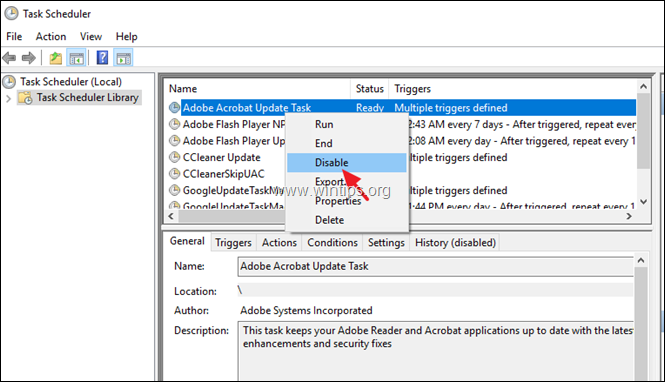
4. Sulgege Task Scheduler ja jätkake järgmise sammuga.
Samm 2. Lülitage Adobe Acrobat Update Service välja.
Järgmine samm on Acrobat Update'i teenuse keelamine, kasutades ühte allpool esitatud meetoditest:
- Meetod 1. Lülitage Adobe Acrobat Reader DC automaatne värskendamine teenuste kaudu välja.Meetod 2. Lülitage Adobe Reader DC automaatne värskendamine registri kaudu välja.
Meetod 1. Lülitage Adobe Acrobat Reader DC automaatne värskendamine teenuste kaudu välja.
1. Samaaegselt vajutage Windows + R klahvid, et avada käsukast.
2 Kirjutage käsureale run command box: services.msc ja vajutage Sisestage.
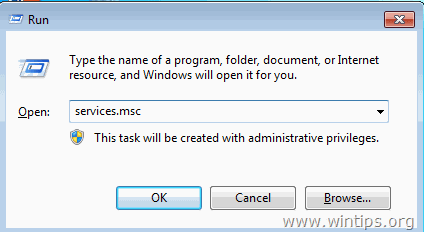
3. Topeltklõpsake, et avada "Adobe Acrobat Update Service" omadused (AdobeARMservice).
4. Seadistage Käivitamise tüüp aadressile Puudega inimesed .
5. Klõpsake OK ja taaskäivitage teie arvuti.
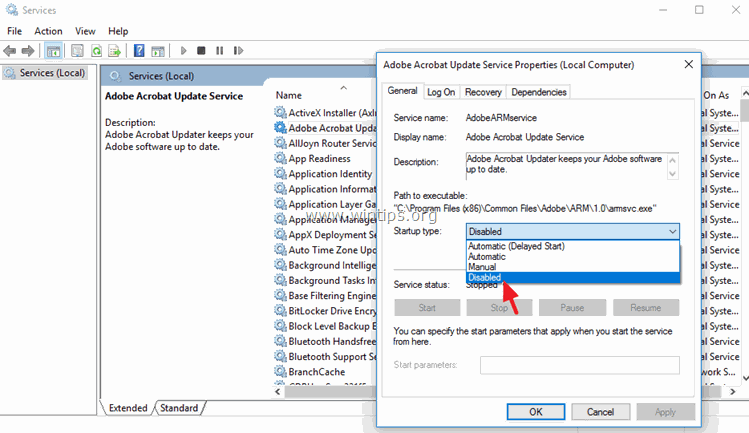
- Pärast ülaltoodud sammude järgimist ei lae Adobe Reader DC uuendusi automaatselt alla ega paigalda neid.
- Kui soovite uusi uuendusi käsitsi alla laadida ja paigaldada, siis valige Adobe Readeri DC menüüst: Abi > Kontrollige uuendusi . *
Märkus: Kui soovite eemaldada ka Kontrollige uuendusi valiku Adobe Reader'i DC menüüst, seejärel järgige selle artikli lõpus mainitud samme.
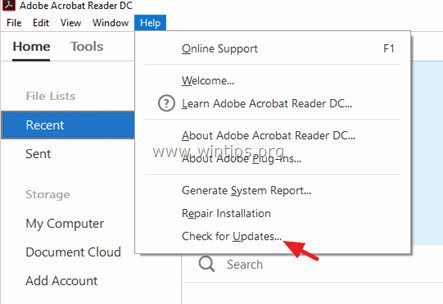
Meetod 2. Lülitage Adobe Reader DC automaatsed uuendused registri kaudu välja.
1. Avatud aknad Registri redaktor Selleks:
1. Vajutage Windows + R klahvide laadimiseks Käivita dialoogiaknas.
2. Tüüp regedit ja vajutage Sisesta .
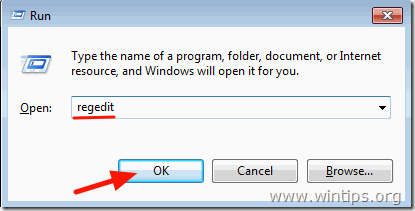
2. Navigeerige vasakul paanil sellele võtmele:
HKLM\SOFTWARE\Wow6432Node\Adobe\Adobe ARM\Legacy\(toote nimi)\(tootekood)
nt. HKEY_LOCAL_MACHINE\SOFTWARE\WOW6432Node\Adobe\Adobe ARM\Legacy\Reader\{AC76BA86-7AD7-1033-7B44-AC0F074E4100}
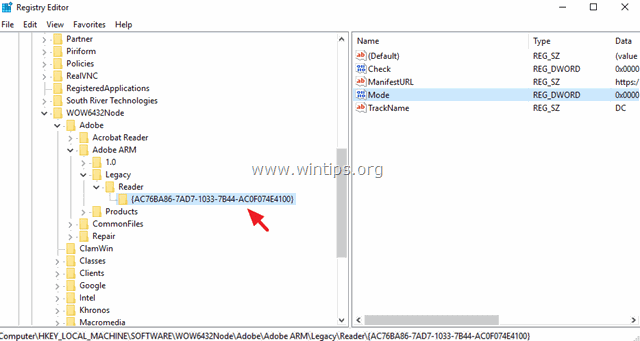
3. Parempoolses paanis tehke topeltklõps aadressil Režiim väärtus* ja muutke väärtuse andmete lahtris väärtuse andmed alates 3 aadressile 0 (null).
Režiim võimalikud väärtused:
0 : Ära lae alla ega paigalda uuendusi automaatselt.
2 : Laadige uuendused automaatselt alla, kuid laske kasutajal valida, millal neid paigaldada.
3 : Uuenduste automaatne allalaadimine ja paigaldamine (vaikeväärtus).
4 : Teavitab kasutajat, et allalaadimised on saadaval, kuid ei lae neid alla.
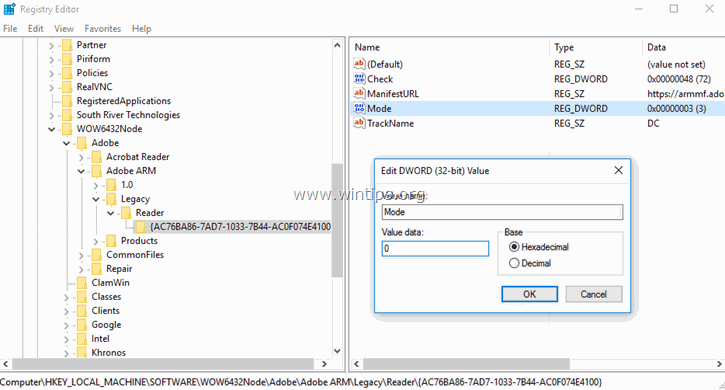
4. Sulgege registriredaktor ja taaskäivitage teie arvuti.
- Nüüdsest alates ei lae Adobe Reader DC uuendusi automaatselt alla ega paigalda neid, kuid te saate uued uuendused alati käsitsi paigaldada, valides selleks käsurea Kontrollige uuendusi valik Adobe Reader DC peamenüüs. (Abi > Uuenduste otsimine) *
Märkus: Kui soovite eemaldada ka Kontrollige uuendusi valikut, siis järgige alljärgnevaid samme.
Lisa: Eemaldage Adobe Readeri menüüst valik "Check for Updates".
- Kui soovite eemaldada menüüst "Abi" valiku "Uuenduste otsimine", siis:
1. Käivitage uuesti registriredaktor ja navigeerige selle võtme juurde:
HKEY_LOCAL_MACHINE\SOFTWARE\Policies\Adobe\Acrobat Reader\DC\FeatureLockDown
2. Tehke paremal paanil tühja koha peal paremklõps ja valige Uus > DWORD (32-bitine) väärtus.
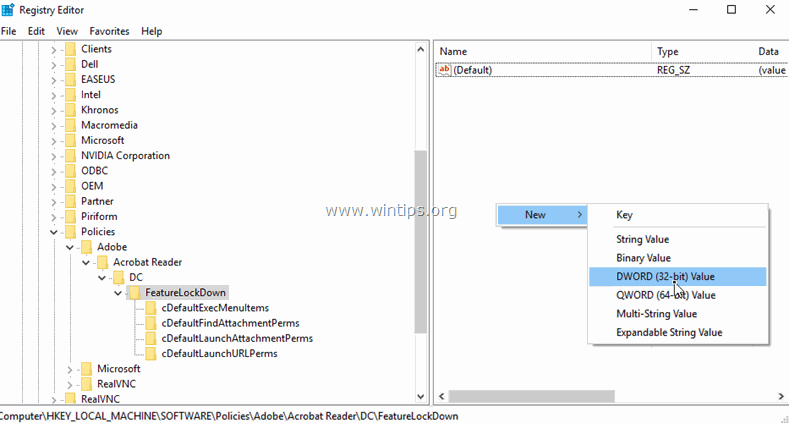
3. Nimetage uus väärtus: bUpdater
4. Topeltklõpsake aadressil bUpdater väärtus ja seadistage Value Data väärtuseks 0 (null).
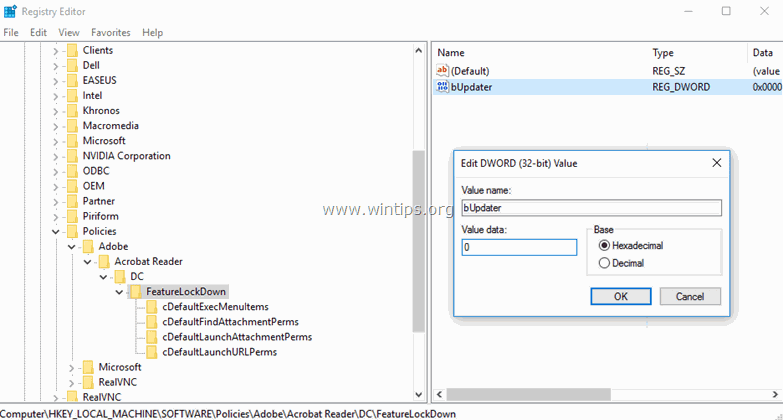
5. Sulge Registriredaktor ja Taaskäivitus teie arvuti.
See on kõik! Anna mulle teada, kas see juhend on sind aidanud, jättes kommentaari oma kogemuste kohta. Palun meeldi ja jaga seda juhendit, et aidata teisi.

Andy Davis
Süsteemiadministraatori ajaveeb Windowsi kohta





